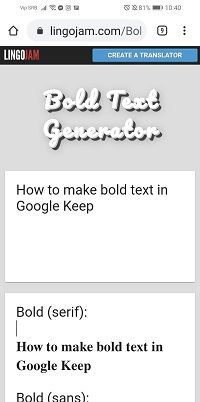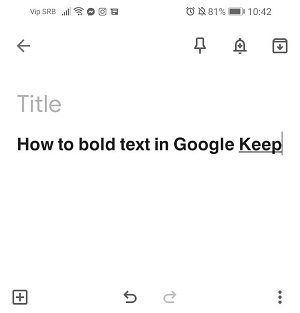আজকাল নোট নেওয়ার জন্য খুব কম লোকই প্রকৃত নোটবুক ব্যবহার করে। আপনার মোবাইল ডিভাইসে এটি করতে আপনাকে সাহায্য করার জন্য প্রচুর উপকারী অ্যাপ্লিকেশন রয়েছে এবং গুগল কিপ এর মধ্যে একটি।

এই অ্যাপ্লিকেশনটি বেশ সোজা। এটি অ্যান্ড্রয়েড এবং আইওএস ব্যবহারকারীদের জন্যও নিখরচায় এবং কোনও ধরণের নোট - পাঠ্য, চেকলিস্ট, ফটো এবং অডিও ফাইল রাখতে দেয়।
গুগল কিপ আপনাকে আপনার নোটগুলি কাস্টমাইজ করতে, পটভূমির রঙ যুক্ত করতে এবং সেগুলিকে ফর্ম্যাট করতে দেয়। তবে আপনি কি এই অ্যাপ্লিকেশনটিতে পাঠ্যকে সাহসী করতে পারেন? এটি জানতে আমাদের নিবন্ধটি পড়ুন।
গুগল কিপ-এ পাঠ্যকে কীভাবে বোল্ড করবেন
আপনি আপনার গুগল কিপ নোটগুলি বিভিন্ন উপায়ে কাস্টমাইজ করতে পারেন। এগুলি গুছিয়ে রাখতে এবং গুরুত্বপূর্ণ জিনিসগুলি ভুলে যাওয়া এড়াতে আপনি আপনার পাঠ্যের একটি অংশ হাইলাইট করতে বা বোল্ড করতে চাইতে পারেন।
তবে আপনি কি গুগল কিপ এ এটি করতে পারেন?
দুর্ভাগ্যক্রমে, এই অ্যাপ্লিকেশনটি এখনও পাঠ্য বিন্যাসকে সমর্থন করে না। যদিও অনেক ব্যবহারকারী ইতিমধ্যে অ্যাপের মধ্যে এই কার্যকারিতাটির জন্য একটি ইচ্ছা প্রকাশ করেছেন, এটি এখনও অনুপলব্ধ। সম্ভবত এটি কারণ কারণ এই অ্যাপ্লিকেশনটি দ্রুত নোটগুলির জন্য বোঝানো হয়েছে, যখন বিন্যাসে আসে তখন খুব বেশি গভীরতায় না যায়।

তৃতীয় পক্ষের অ্যাপ্লিকেশনগুলি সমাধান
গুগল কিপ-এ আপনার পাঠ্যকে সাহসী করার জন্য যদি আপনার অন্তর্নির্মিত বিকল্প না থাকে, তার অর্থ এই নয় যে অন্য কোনও সমাধান নেই। সাহসী পাঠ্য উত্পন্ন করতে, এটি অনুলিপি করতে এবং তারপরে এটি আপনার গুগল কিপ নোটে পেস্ট করতে আপনি একটি তৃতীয় পক্ষের ওয়েবসাইট বা অ্যাপ্লিকেশন ব্যবহার করতে পারেন।
আমাদের পরামর্শটি এখানে: লিঙ্গোজাম জেনারেটরটি ব্যবহার করুন।
ভাইজিও স্মার্ট টিভি রিমোট কন্ট্রোলের সন্ধান বোতামটি কোথায়
এটির একটি সহজ ইন্টারফেস রয়েছে এবং সাহসী, তির্যক এবং অন্যান্য বৈশিষ্ট্যগুলি ব্যবহার করে আপনার পাঠ্যকে ফর্ম্যাট করতে দেয়।
এই পদক্ষেপগুলি অনুসরণ করুন:
- আপনার মোবাইল ডিভাইসে, একটি ওয়েব ব্রাউজার খুলুন।
- গা bold় পাঠ্য জেনারেটরে টাইপ করুন বা সরাসরি লিঙ্গোজাম.কম এ যান।
- ওয়েবসাইটটি লোড হয়ে গেলে, আপনি আপনার স্ক্রিনে দুটি ক্ষেত্র দেখতে পাবেন। পছন্দসই পাঠ্যটি প্রথম ক্ষেত্রে প্রবেশ করান, যেখানে এটি বলে যে এখানে সাধারণ পাঠ্য যায় goes
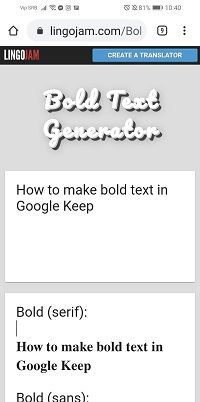
- আপনি টাইপ করার সময়, আপনি নীচের ক্ষেত্রে আপনার পাঠ্যটি গা bold়ভাবে প্রদর্শিত দেখবেন। আপনার কাছে বেছে নিতে বেশ কয়েকটি বিকল্প রয়েছে - বিভিন্ন গা bold় শৈলী, হরফ এবং ইটালিক অক্ষর।
- টাইপিংয়ের পরে, কেবল নীচের মাঠে ক্লিক করুন, পাঠ্যটি নির্বাচন করুন এবং এটি অনুলিপি করুন।
- একটি নতুন নোট যুক্ত করতে গুগল কিপ খুলুন এবং নীচের ডানদিকে কোণায় প্লাস চিহ্নটি আলতো চাপুন।
- নোটের শরীরে আলতো চাপুন এবং আটকানো বিকল্পটি উপস্থিত না হওয়া পর্যন্ত ধরে রাখুন।
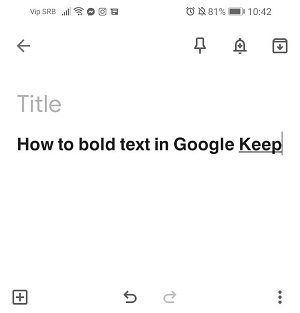
- আটকানোতে আলতো চাপুন এবং আপনার সাহসী পাঠ উপভোগ করুন!
আমি কীভাবে গুগল কীপ কাস্টমাইজ করতে পারি?
আপনি কীভাবে অন্য কোনও উপায়ে আপনার নোটগুলি কাস্টমাইজ করতে পারেন এবং সেগুলি व्यवस्थित রাখতে পারেন?
1. রঙ, লেবেল এবং পিন যুক্ত করুন
আপনি যদি প্রতিদিন নোট নেন, আপনি আরও সহজেই আপনার অ্যাপ্লিকেশন নেভিগেট করতে তাদের শ্রেণীবদ্ধ করতে পারেন। এইভাবে, আপনার হোম স্ক্রিন বিশৃঙ্খল হবে না এবং আপনি কোড বিভিন্ন কোডিয়াল করতে পারেন। এই বৈশিষ্ট্যটি সন্ধান করতে পছন্দসই নোটটি নির্বাচন করতে এটি আলতো চাপুন। তারপরে, ডানদিকে অ্যাকশন বোতামটি সনাক্ত করুন এবং এই মেনু থেকে আপনার পছন্দসই রঙটি চয়ন করুন। আপনি যদি লেবেলগুলি দ্বারা আপনার নোটগুলি সংগঠিত করতে চলেছেন তবে অ্যাকশন মেনুতে লেবেল যুক্ত করার বিকল্পটি আপনি খুঁজে পেতে পারেন।
২. পাঠ্য নোট তৈরি করতে ভয়েস কমান্ডগুলি ব্যবহার করুন
আপনার হাত পূর্ণ হওয়ায় আপনি টাইপ করতে পারবেন না? কোন চিন্তা করো না. আপনি এখন গুগল কিপ-এ একটি পাঠ্য নোট তৈরি করতে ভয়েস কমান্ডটি ব্যবহার করতে পারেন। ঠিক আছে, গুগল বলার পরে, কেবল একটি নোট তৈরি করা, বা একটি নোট তৈরি করার মতো একটি আদেশ দিন। এই নোটটি তৈরি করার জন্য আপনাকে একটি অ্যাপ্লিকেশন চয়ন করতে বলা হবে, তাই গুগল কিপ এ আলতো চাপুন এবং কথা বলা শুরু করুন।
3. টেক্সট এবং ইমেজ উপর ডুডল
আপনি কেবল একটি নোটে ডুডল করতে পারবেন না, তবে আপনি এটি কোনও ফটোতেও করতে পারেন। এই দুর্দান্ত বৈশিষ্ট্যটি আপনাকে আপনার সৃজনশীল দিকটি প্রদর্শন করতে দেয় এবং আপনার রাখার নোটগুলিতে কিছুটা কল্পনা যোগ করতে দেয়। আপনি যখন আপনার মোবাইল ডিভাইসে গুগল কিপ চালু করেন, আপনি নীচে একাধিক বিকল্পের বার দেখতে পাবেন। ডানদিকে অবস্থিত পেন আইকনটি নির্বাচন করুন এবং ডুডলিং শুরু করুন। আপনার কাজ শেষ হওয়ার পরে, আপনি একটি চিত্র হিসাবে আপনার অঙ্কন সংরক্ষণ করতে পারেন।
4. একটি চিত্র থেকে পাঠ্য গ্র্যাব
এটি একটি সুবিধাজনক বৈশিষ্ট্য যা আপনাকে স্ক্র্যাচ থেকে সমস্ত টাইপ না করে কোনও ফটো থেকে পাঠ্য বের করতে দেয়। আপনি যখন কোনও চিত্র নোট হিসাবে যুক্ত করবেন, আপনি এটিকে হাইলাইট করতে এবং ক্রিয়া মেনুটি খুলতে পারেন। গ্র্যাব চিত্রের পাঠ্যটি সন্ধান করুন এবং অ্যাপ্লিকেশনটি ফটোতে চিহ্নিত পাঠ্যটি প্রদর্শন করবে। সম্ভাব্য ত্রুটিগুলি পরীক্ষা করে নেওয়ার বিষয়টি নিশ্চিত করুন কারণ বৈশিষ্ট্যটি অন্যান্য অ্যাপ্লিকেশনগুলির মতো সঠিক নাও হতে পারে।
৫. গুগল ডক্সে রফতানি করুন এবং আপনার দলের সাথে কাজ করুন
আপনি গুগল কপ নোটগুলিকে গুগল ডক্সে কয়েকটি ক্লিকে রফতানি করতে পারেন। আপনি যে নোটটি পাঠাতে চান তা নির্বাচন করুন, তারপরে টিপুন এবং ধরে রাখুন। যখন কোনও মেনু উপস্থিত হয়, উন্নত বিকল্পগুলি দেখতে আরও নির্বাচন করুন এবং গুগল ডক্সে অনুলিপি নির্বাচন করুন। এখন আপনার কাছে একটি গুগল ডকুমেন্ট রয়েছে যা আপনি আপনার বন্ধু বা সহকর্মীদের সাথে ভাগ করতে পারেন এবং সেগুলি সম্পাদনা করতেও পারেন।
6. অনুস্মারক সেট করুন
গুগল কিপ এক অ্যাপে একাধিক দরকারী বৈশিষ্ট্যগুলিকে একত্রিত করে, তাই আপনি কোনও অনুস্মারক হিসাবে কোনও নোট সেট করতে পারেন এতে অবাক হওয়ার কিছু নেই। আপনি আপনার নোটে একটি অবস্থানও যুক্ত করতে পারেন। আপনি যদি একটি অ্যালার্মটি বন্ধ হয়ে যেতে চান এবং কোনও ইভেন্ট বা ভ্রান্তির কথা মনে করিয়ে দিতে চান, কেবল পছন্দসই নোটটি নির্বাচন করুন এবং উপরের ডানদিকে যেখানে বোতামটি আমাকে স্মরণ করিয়ে দিন সেখানে বোতামটি আলতো চাপুন। একটি নির্দিষ্ট সময় এবং তারিখ চয়ন করুন, এবং আপনি সম্পূর্ণ প্রস্তুত।
গুগল কিপ থেকে সর্বাধিক আউট পাওয়া
আমরা আপনার প্রয়োজন হতে পারে এমন কিছুর জন্য গুগল কিপ অ্যাপ্লিকেশনটিকে কাস্টমাইজড এবং আরও কার্যকরী করতে আমাদের প্রিয় টিপস এবং কৌশলগুলি ভাগ করেছি। আপনি সহজেই আপনার নোটগুলি সংগঠিত করতে পারেন, তাদের শ্রেণীবদ্ধ এবং ঝরঝরে রাখতে পারেন এবং আপনি যে গুরুত্বপূর্ণ জিনিসটি মিস করতে চান না তার জন্য অনুস্মারক সেট করতে পারেন। এমনকি গুগল যদি পাঠ্য বিন্যাস বিকল্পগুলি না দেয় তবে আপনার চারপাশে একটি উপায় রয়েছে।
আপনি কীভাবে আপনার নোটগুলি ফর্ম্যাট করতে চলেছেন? আর কোন টিপস আপনি ব্যবহার করতে যাচ্ছেন? নিচের মন্তব্য অংশে আমাদেরকে জানান।
কীভাবে আইক্লাউড থেকে সমস্ত ছবি মুছবেন